Tile Tabs, ottimizzare la visualizzazione di Firefox per monitor ad alta risoluzione
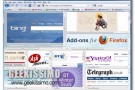
Tutti coloro che si ritrovano ad utilizzare display dalle grandi dimensioni ed una relativa risoluzione piuttosto elevata, di certo avranno avuto modo di notare, una volta lanciato un qualsivoglia tipo di browser, come quest’ultimo tenda a lasciare inevitabilmente vuota una parte della schermata, rendendo dunque, di conseguenza, una sezione dello schermo totalmente inutilizzata. Di certo la cosa non costituisce un gran problema ma è ovvio che, al fine di poter utilizzare l’intera area del monitor che ciascun utente ha a propria disposizione, si cerca di ricorrere all’applicazione delle più svariate soluzioni, come ad esempio quella di aprire un ulteriore finestra del browser andandola dunque ad affiancare alla prima.Continua a leggere
Windows Media Center: 3 trucchi da conoscere

Lo sappiamo, evocare film gustati in poltrona e musica ascoltata spaparanzati sul letto in un giorno feriale è un po’ come mettere un Big Mac sotto il naso di uno che sta a dieta, ma questi 3 trucchetti per Windows Media Center non potete perderveli per nulla al mondo. Che siate assidui utilizzatori del centro multimediale targato Microsoft (integrato di default in Windows 7 ma presente anche in alcune versioni di Vista e XP) o meno, poco importa. Queste piccole-grandi dritte, riguardanti la variazione dei tempi di salto in avanti e indietro nei video, il supporto alle immagini ISO e le configurazioni multi-monitor, potrebbero tornarvi utili anche se accedete a Windows Media Center massimo due o tre volte all’anno. Ecco tutto spiegato in dettaglio. Cambiare i tempi di salto avanti e salto indietro Se siete assidui utilizzatori di Windows Media Center, saprete sicuramente che le impostazioni predefinite prevedono che il salto in avanti nei video (quando si clicca la freccia avanti che si trova vicino al pulsante play) sia di 29 secondi, mentre il salto indietro (quando si clicca la freccia avanti che si trova vicino al pulsante play) sia fissato a 7 secondi. Quello che stiamo per vedere è un metodo semplice semplice per modificare questi valori a nostro piacimento: Cliccare sull’orb di Windows (il pulsante Start), digitare regedit nella barra di ricerca veloce e premere il pulsante Invio per accedere all’editor del registro di sistema; Recarsi nella cartella HKEY_CURRENT_USER\ Software\ Microsoft\ Windows\ CurrentVersion\ Media Center\ Settings\ VideoSettings; Fare doppio click sulla chiave SkipAheadInterval, mettere la spunta su Decimale, digitare il tempo (in millisecondi) da associare al salto in avanti nei video (1000=1 secondo) e cliccare su OK per applicare i cambiamenti; Fare doppio click sulla chiave InstantReplayInterval, mettere la spunta su Decimale, digitare il tempo (in millisecondi) da associare al salto indietro nei video (1000=1 secondo) e cliccare su OK per applicare i cambiamenti.Continua a leggere
SAB Status, come avere un download manager su Google Chrome
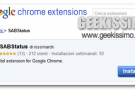
Come più volte ribadito Google Chrome dal momento della sua nascista si è imposto in maniera unica e decisa nel mercato dei browser. L’ha fatto con l’estrema potenza con cui è stato sviluppato e con le estensioni che lo rendono davvero versatile e altrettanto usufruibile. E proprio tramite le estensioni che presentiamo l’articolo odierno. Ciò che andremo a testare si chiama SAB Status ed permette di avere a disposizione un download manager per Google Chrome.Continua a leggere
Ballot Screen: la lista completa dei browser selezionabili

Il nostro amico Nicola ci segnala che il sito Internet Browser Choice, a cui farà riferimento la ballot screen di Windows , è già visualizzabile. Quale miglior occasione per dare un’occhiata più da vicino e scoprire insieme la lista completa dei browser disponibili? Come ormai tutti ben saprete, la ballot screen è una schermata per la selezione dei navigatori Web che Microsoft è stata costretta ad inserire nelle versioni europee di Windows 7, XP e Vista per evitare guai con l’antitrust. Arriverà nei primi giorni di marzo tramite Windows Update e metterà l’utente di fronte a una lista con ben 12 browser differenti. Questi i navigatori che, oltre ai i “magnifici 5” Internet Explorer, Firefox, Opera , Safari e Chrome, figureranno nella schermata di selezione messa a punto da Microsoft: Avant Browser: storico navigatore basato su IE. È ricco di funzioni interessanti, come la compilazione automatica dei moduli, il supporto alle mouse gestures e il blocco delle pubblicità, ed è estremamente rapido sia nell’avvio che nel funzionamento. Maxthon: altro interessante browser basato sul motore di IE. La sua arma principale è la scarsa esosità nelle richieste hardware e gode della presenza di numerose funzionalità avanzate, come il super drag and drop, la navigazione anonima, l’anti-freeze per le pagine in Ajax e molto altro ancora.Continua a leggere
AppBrain Market Sync per Android
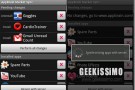
Nonostante il nome un po’ ostico AppBrain Market Sync per Android è un’applicazione e un servizio web davvero interessante. Il servizio web è simile a Cyrket ed offre, anche a coloro che non hanno a disposizione un dispositivo Android di sfogliare Android Market, così che anche i curiosi e coloro che prima di acquistare vorrebbero conoscere meglio la platea di applicazioni disponibili possano farlo. AppBrain Market Sync è però qualcosa in più di una semplice interfaccia web di Android Market, infatti se siete felici possessori di un dispositivo Android potete scaricare l’applicazione Android del servizio. In questo modo sincronizzando l’applicazione in modo sicuro con il vostro Google Account e creando un account sul sito non solo potrete sfogliare il market comodamente dal vostro desktop, ma potrete anche installare applicazioni sul vostro dispositivo.Continua a leggere
CreaWriter, ecco come scrivere un testo con la massima concentrazione

Tutti coloro che si ritrovano, spesso e volentieri, a dover scrivere un qualsivoglia tipo di testo al PC, ben sanno quanto può essere difficoltoso trovare la giusta concentrazione quando, in modo del tutto inevitabile, si viene distratti da tutto quanto possa essere presente sul proprio desktop, tentando quindi l’utente a dare una sbirciatina online sul proprio social network preferito, a gettare uno sguardo alle ultime foto scattate e così via (i blogger di certo sapranno di cosa sto parlando). Dunque, in queste situazioni, l’utilizzo di un apposito strumento per la stesura di un testo, come ad esempio Word, potrebbe non essere sufficiente, in quanto non adatto al raggiungimento della giusta attenzione che ogni scrittore, provetto o meno, dovrebbe avere.Continua a leggere
MaComfort, le funzionalità del Mac ora disponibili su Windows

Tutti coloro che, per un motivo o per un altro, si ritrovano a dover utilizzare piuttosto frequentemente tanto un Mac quanto un OS Windows, di certo ben sapranno cosa significa iniziare a fare confusione sulle varie funzionalità del sistema, ricorrendo dunque, inevitabilmente, all’utilizzo delle hotkey e dei comandi sbagliati. Si tratta infatti di una situazione piuttosto comune per tutti coloro che, ad esempio, si ritrovano adoperare nel proprio ufficio con un OS di casa Windows, mentre invece, nel tempo libero, ricorrono all’utilizzo di un Mac. Onde evitare di incorrere nella sopra citata tipologia di problematiche andrebbe dunque a risultare un ottima risorsa l’utilizzo di un valido strumento mediante cui ovviare, in maniera adeguata, alla cosa.Continua a leggere
Bloom, come gestire album fotografici e video su Facebook direttamente dal proprio desktop
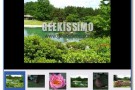
Ad oggi Facebook costituisce uno dei social network più discussi ed al contempo maggiormente utilizzati, il quale, oltre a permettere di essere sempre in contatto con amici, parenti, colleghi di lavoro e quant’altro, offre la possibilità di condividere con essi i propri contenuti multimediali, quali, in primo luogo, foto e video. Ovviamente si tratta di un operazione che, di base, è possibile effettuare direttamente online, dalla stessa pagina web di Facebook, tuttavia potrebbe risultare molto più comodo e rapido avere a propria disposizione un apposito strumento mediante cui semplificare e rendere ancor più maneggevole il procedimento in questione, eseguendo le suddette operazioni direttamente dal proprio desktop in pochi semplici click. Proprio a questo proposito l’utilizzo di uno strumento appositamente preposto a questo scopo potrebbe rivelarsi estremamente utile e significativo.Continua a leggere
-

Cos’è un gestionale aziendale e a cosa serve?
Alcuni spunti per approcciare insieme strumenti sulla carta estremamente utili
-

Cosa sappiamo sui problemi Hype registrati con la carta oggi 8 aprile
Proviamo a vederci chiaro sul disservizio che si trascina ormai da alcune ore
-

Quali benefici offre un software di gestione delle patch?
Importante analizzare più da vicino la migliore soluzione possibile in termini di software di gestione delle patch
-

Digital transformation: analizziamo l’impatto in azienda dei software gestionali
Tutto quello che dobbiamo sapere a proposito di un argomento come quello della Digital transformation
-

Mettiamo da parte la bufala su Kata ritrovata: gira inopportunamente su Facebook
Occorre darci un taglio con le fake news riguardanti la bambina scomparsa a Firenze
-

Sostenibilità: ottime notizie dalla realtà
Come la 3Sun Gigafactory, eccellenza italiana pronta ad assumere il primato europeo Ci siamo: tra i temi dei quali si è parlato di più negli ultimi 12 mesi […]
-

La morte di Hello Kitty al centro di un caso che ha preso piede sui social
Alcuni chiarimenti su una vicenda diventata virale sui social in queste ore
-

Su Facebook parlano di Italia ripescata ai Mondiali del 2022: servono precisazioni
Alcuni chiarimenti, dopo le indiscrezioni degli ultimi giorni
-

Tutto ciò che devi sapere sulle schede CompactFlash
Proviamo ad approcciare correttamente un argomento come quello delle schede CompactFlash
-

Server dedicato o VPS: quali sono le differenze?
Nel mondo dell’hosting web, la scelta tra un server dedicato e un Virtual Private Server (VPS) è una decisione cruciale che influenzerà la performance, la scalabilità e la […]
-

Come trovare i migliori modelli di micro auricolari
Importante capire come individuare i migliori modelli di micro auricolari in questo momento
-

Inkjet o laser: Come scegliere la stampante?
Tutte le dritte del caso per scegliere la stampante con consapevolezza
-

WhatsApp in procinto di ottenere sfondi, filtri ed altri effetti per le videochiamate
Nuove indicazioni sullo sviluppo della popolare app di messaggistica a metà ottobre
-

I ricavi degli acquisti in-app di Netflix scendono per nove trimestri consecutivi
Una tendenza molto interessante da valutare bene, per quanto concerne la nota piattaforma
-

WhatsApp in aggiornamento con più adesivi con AI e integrazione GIPHY
Arrivano ancora una volta novità per gli amanti dei stickers su WhatsApp
-

Cambiano ancora i gruppi WhatsApp con un aggiornamento in uscita ad agosto
Interessante capire in quale direzione stia andando lo sviluppo della nota app di messaggistica in questo momento



